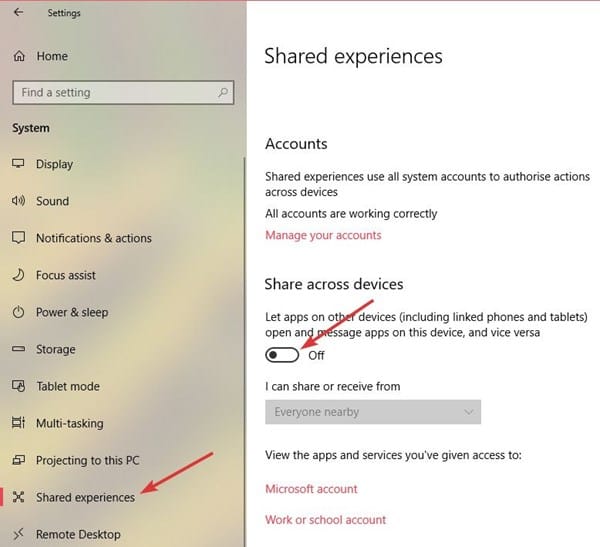¿Porqué los cambios inesperados en los iconos de acceso directo del escritorio (flechita)?
Agradecería que me pudiera ayudar alguien sobre este asunto. Desde hace un tiempo, de repente me cambia la flecha de los accesos directos a otros iconos como un tick verde, una x sin mas, una lupa... Etc, ¿hay alguna solución?
Por si las dudas Windows esta 100% actualizado y los drivers de todos los componentes instalados.
1 respuesta
. L .l Buenas joven, la situacion que usted menciona sucede, por la siguientes razones:
Cuando un icono muestra un simbolo de check verde, es porque el programa o archivo esta sincronizado con su cuenta de la nube.
Cuando un icono muestra, un simbolo de equis roja, es porque el programa o archivo, no esta disponible hasta que se conecte a su cuenta de la nube.
Cuando un icono muestra un simbolo de lupa, es porque el programa o archivo se ha perdido y no puede encontrarse en su cuenta de la nube.
En resumen, esto sucede porque todos los programas y documentos de su computadora, se estan sincronizando con la nube, y al mas minimo fallo de conexion esto continuara sucediendo.
Si usted, como muchas personas, odia esta situacion, y teme que su cuenta en la nube este perdiendo informacion, lo recomendable es, primero conectarse a internet, para hacer un respaldo de todos sus documentos personales, en un disco duro externo, y luego deshabilitar la sincronizacion de su computadora.

Hola!!!. Gracias por tu buena respuesta.
También me ocurre, como ahora, que desaparecen las flechitas del acceso directo del escritorio, te añado imagen.

A veces salen y desaparecen 2 muñecotes en los accesos directos, te adjunto imagen.

Son esos 2 muñequitos o como se llamen.
Todo esto que te he contado, el check verde, la parejita de muñequitos, las flechas que desaparecen...¿es algo para preocuparse?
.l .l Buenas joven.
Como le mencionaba, estos iconos, significan acceso sincronizado, con su cuenta en la nube.
Por experiencia personal, no recomiendo que las aplicaciones se sincronicen con la nube, debido a que por fallos en la conexion de internet, se muy comun perder los ultimos cambios efectuados.
Cito dos ejemplos, el mas tipico de todos: en el primer escenario, te encuentras realizando, las primeras 50paginas de un reporte para tu empresa, en el segundo escenario, te das a la tarea de completar una mision ultradificil de un videojuego; en ambos escenarios, mientras lo realizas, no sabias que la señal del internet estuvo fallando, por ende, apesar de que windows dice que si ha grabado en la nube tu reporte/videojuego; al dia siguiente ingresas para continuar tu reporte/videojuego, y como ahora el internet no esta fallando, te encuentras con tu peor pesadilla.
Esa pesadilla fue: en el primer escenario, a tu reporte le faltan las ultimas 10paginas, es decir no tiene 50paginas, es decir tiene solo 40paginas y esas ultimas 10paginas de trabajo se perdieron; en el segundo escenario, tu videojuego no guardo el final de la mision, y es aqui, en amboa escenarios, donde te das cuenta que el sistema reporta que si grabo/sincronizo con la nube, pero durante el proceso, la sincronizacion sufrio un fallo, y al final obtienes solo lo ultimo que se pudo grabar en la nube antes de que fallara la señal de internet, perdiendo las ultimas horas de tu trabajo, y lo peor, sabes que tienes que: en el primer escenario, tienes que entregar tu reporte esa misma mañana, y ya no tienes a mano toda la documentacion, que utilizaste para realizarlo, y en el segundo escenario, la mision de tu videojuego se perdio, y ahora debes volver a repetirla nuevamente. Si, asi es, la sincronizacion con la nube es un asco.
Por eso, mi recomendacion, es deshabilitar la sincronizacion con la nube, y hacer la sincronizacion de forma manual, nunca automatica.
En caso del segundo escenario, del videojuego, existe la funcion de guardado manual, asi el mismo videojuego te reportara el error, y se vera obligado a guardar en la computadora, en caso del primer escenario, el reporte, existe la opcion de guardarlo en la computadora, y luego grabar una copia en la nube; en ambos casos te evitas estas situaciones desagradables.
En conclusion, la mejor alternativa, es deshabilitar la sincronizacion automatica completamente, y asi te evitas, todos estos contratiempos, te ahorras pagar muchos dolares por consumo de datos de internet, y toda tu informacion siempre se mantendra segura en tu computadora y solo cuando quieras, haces una copia en la nube, una opcion mas sencilla y 100%segura.

Muchas gracias amigo, excelente explicación. Estoy en España y si no me equivoco, tú en México.
Por último y ya te puntúo como Excelente. Yo tengo Windows 10, ¿para desactivar la sincronización automática?, creo que es OneDrive.

Querido amigo, te vuelvo a escribir solicitando tu ayuda.
Después de desinstalar OneDrive, que se suponía que era el causante del asunto del que ya sabes, resulta que ahora mismo me sigue ocurriendo lo mismo.
Ahora si que ya no entiendo nada. ¿Dónde o en qué puede estar la causa?
Un cordial saludo
. L Buenas joven, en este caso, lo que usted menciona se debe a causa, de que su cuenta de usuario, esta vinculada a una cuenta en la nube.
Por lo cual, hemos desactivado la sincronizacion del Drive. Pero, la cuenta de usuario aun continua sincronizando automaticamente, para ello, realice los pasos que explica el foro de microsoft para deshabilitar la sincronizacion de la cuenta de microsoft,
Cito los pasos:
Para remover la configuración de las personalizaciones de tu Windows 10 es más sencillo, con las siguientes instrucciones:
1. En Inicio, haz clic en Configuración.

2. Haz clic en Cuentas.

3. Selecciona la opción Sincronizar configuración. Luego, desactiva Configuración de sincronización.

4. Comprueba que haya quedado desactivado.

5. Reinicia tu equipo para aplicar los cambios, con las siguientes instrucciones:
a. Presiona las teclas de [Windows] + [X], señala la opción llamada Apagar o cerrar sesión y haz clic en la opción llamada Reiniciar.

b. Permite que tu equipo se reinicie y no fuerces el apagado, porque asi, el sistema no puede aprovechar ese momento, para instalar y configurar actualizaciones pendientes.
Y listo. Saludos .l .l

Una última pregunta Eduardo.
Al desactivar la sincronización se soluciona lo que ya sabemos, pero esta desactivación ¿¿afecta al equipo en general, es decir, a todos los dispositivos de Windows 10??

La sincronización está desactivada, pero ayer por la tarde ocurrió que solo desparecieron las flechitas de los accesos directos del escritorio y ya no volvieron a aparecer hasta esta mañana que he vuelto a iniciar el portátil. Igual esto se puede considerar dentro de lo normal ¿no?.

Hola Eduardo.
No quiero molestarte mucho mas, bastante has hecho, pero a pesar de haber desinstalado OneDrive y desactivar la sincronización, ayer por la tarde ocurría otra vez, el check verde, la pareja de muñequitos y ya se quedó sin flechas los accesos directos.
Si esto no es nada como para preocuparse mucho, lo dejo así, salvo que tú sepas lo que podría ser.
Un abrazo Eduardo desde España.
. L .l Buenas amigo Berto, ante todo Feliz Navidad y Feliz Año Nuevo! Espero la hayas pasado bien en estas fiestas compañero.
Ahora bien entrando en materia, la falla que usted comenta, la cual ilustro con las siguientes fotografias:.



Esta situacion, es provocada como he comentado al principio, por que su cuenta de usuario esta vinculada con la nube. Lo mas comun es que, OneDrive almacene todos los cambios de configuracion, dentro del almacenamiento de su cuenta en la nube.
No obstante, si aun continua sucediendo, aun despues de desactivar la sincronizacion con la nube, tanto de OneDrive, como de su cuenta de usuario, del sistema windows.
Nos queda el siguiente paso (lo cual no es muy comun, pero suele suceder en algunos casos muy extraños xD)
Para, que su cuenta de usuario, conectada a un correo de microsoft, deje de sincronizarse, en algunos casos, se requiere Desvincular la cuenta de OneDrive, con el equipo windows instalado.
Para lo cual cito los pasos:
Windows
Los archivos o datos no se perderán al desvincular OneDrive del equipo. Para acceder a sus archivos, siempre puede iniciar sesión en OneDrive.com.
Windows
Abra la configuración de OneDrive (seleccione el icono de nube de OneDrive en el área de notificación, seleccione el icono de configuración y ayuda de OneDrive y, después, Configuración).
Vaya a la pestaña Cuenta.
Haga clic en Desvincular este equipo.
Debido a que por alguna razon, la pagina todoexpertos, no me deja pegar los siguientes pasos, aqui te dejo un video, para desactivar la sincronizacion de aplicaciones de windows con tu cuenta en la nube.
Para desactivar, la sincronizacion de aplicaciones de experiencias compartidas de windows, con tu cuenta en la nube, cito los siguientes pasos:
Windows
Primero, busque «Ajustes/Configuracion» en el menú Inicio y ábralo. También puede utilizar el método abreviado de teclado Win + I.
En la aplicación Ajustes/Configuracion, vaya a «Sistema -> Experiencias compartidas». En el panel derecho, cambie a «Off/Desactivado» en Compartir entre dispositivos.
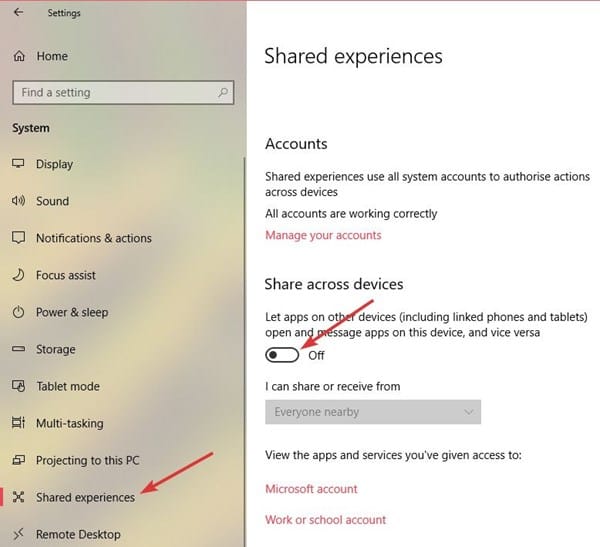
Eso es todo. Ha desactivado las experiencias compartidas para su cuenta de usuario.
Postdata: Hola Berto, unicamente agregue esta informacion, para que en caso de que alguien mas, tenga este problema tambien pueda solucionarlo.
Me alegre haberte podido ayudar amigo, cualquier otra consulta, no olvides hacer una nueva pregunta, de ser posible, te ayudare. Saludos .l .l
- Compartir respuesta